Сейчас я буду просвещать вас не тему прозрачности в After Effects и как ее сохранить в видео файле, чтобы потом использовать на монтаже в другом месте или даже в другой программе. Такая прозрачность называется "альфа-канал", и с помощью него можно сохранить видео без фона. В конце покажу полезный пример, как это можно применить для ускорения работы в самом After Effects.
Для начала немного теории: цветовая информация в After Effects (да и во многих других программах) сейчас хранится в трех каналах, которые условно называются RGB. Вы наверняка часто слышите эту аббревиатуру где-нибудь на около дизайнерских форумах или статьях. Эта аббревиатура ведет свое начало от названия каналов в английском языке - RED, GREEN, BLUE, что соответственно КРАСНЫЙ, ЗЕЛЕНЫЙ и СИНИЙ.
В After Effects мы можем посмотреть разные каналы по отдельности, используя вот эту небольшой менюшку и выбрав необходимый нам канал, в основном при работе вам это не понадобится. Внутри каждый канал - это черно-белое изображение с серыми оттенками (grayscale), совмещение всех трех и создает для нас цветную картинку.
На самом деле альфа-канал или прозрачность - это отдельный канал, который аналогичен по своим свойствам и ничем не отличается от цветовых каналов, но он может отсутствовать в некоторых форматах видео файлов. Как видите, альфа-канал - простое черно-белое изображение, где все прозрачные области закрашиваются от черного к белому. Поэтому имейте ввиду, что при сохранении вам нужно выбирать именно те форматы файлов, которые поддерживают четыре канала! Например MP4 как раз не умеет этого делать.
Если вы хотите сделать экспорт альфа канала, в начале вам нужно будет проверить имеется ли он в вашей композиции. Для этого в After Effects есть дополнительная кнопка, которая показывает всем знакомые "шашечки", они и символизируют прозрачность. Есть некоторые эффекты, плагины и режимы наложения, которые стирают прозрачность. Подробнее смотрите в видео выше.
Слои с разными режимами наложения портят альфа-канал. Например, черный слой в режиме Screen визуально ничего не изменит в кадре, но альфа-канал будет белым, т.е. прозрачность потеряется, хотя сам канал будет присутствовать.
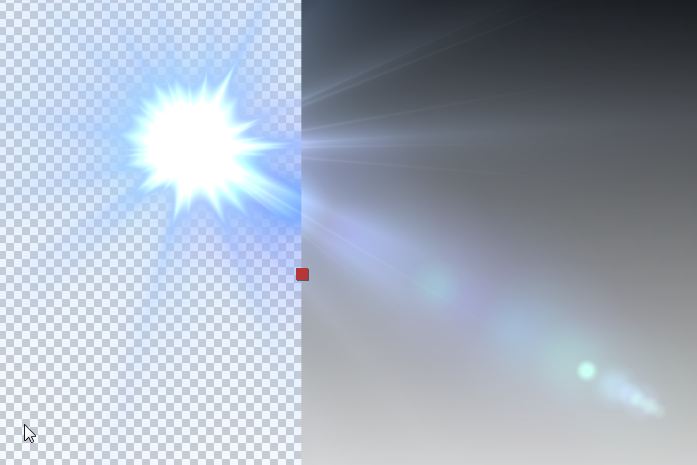
В таких случаях может помочь ряд плагинов с общим названием Unmult, которые обычно ставятся вместе с плагинами от Red Giant, они удаляют темные области (делают их прозрачными). Есть еще стандартный пресет от Adobe, но что-то у него лажа на выходе какая-то блеклая.
Чтобы на рендере After Effects прозрачность сохранилась в файл, идем сразу в настройки, и вот здесь у нас имеется опция как раз для того, чтобы указать, что у нас не просто три RGB канала цвета, но еще есть и альфа-канал. Обязательно ее выбираем! Как я раньше уже говорил, не все видео форматы поддерживает альфа-канал. Нам могут быть полезны:
Таким образом можно очень сложные эффекты, которые вы уже окончательно настроили и не собираетесь менять, сохранить в файл и больше не тратить время на то, чтобы After Effects постоянно пересчитывал их с нуля. Еще альфа-канал можно использовать при создании прокси композиций таких эффектов, чтобы не терять в них информацию о прозрачности.
Ну что же, надеюсь, теперь вам стало понятно, что такое прозрачность, как работает альфа-канал в After Effects, и как его сохранить при экспорте во внешний видеофайл без фона для последующей работы.
Содержание с временными метками
00:25 Альфа-канал что это?
01:48 Проверка прозрачности композиции
02:07 Optical Flares и прозрачность
02:50 Unmult для создания прозрачности
03:29 Как сделать экспорт альфа канала
04:03 Формат видео для альфа канала
04:38 Импорт прозрачности в готовом файле
05:00 Straight и Premultiplied Alpha
05:35 Цвет фона композиции
06:15 Снова про форматы видео для прозрачности
07:59 Пример оптимизации проекта
01:48 Проверка прозрачности композиции
02:07 Optical Flares и прозрачность
02:50 Unmult для создания прозрачности
03:29 Как сделать экспорт альфа канала
04:03 Формат видео для альфа канала
04:38 Импорт прозрачности в готовом файле
05:00 Straight и Premultiplied Alpha
05:35 Цвет фона композиции
06:15 Снова про форматы видео для прозрачности
07:59 Пример оптимизации проекта
Для начала немного теории: цветовая информация в After Effects (да и во многих других программах) сейчас хранится в трех каналах, которые условно называются RGB. Вы наверняка часто слышите эту аббревиатуру где-нибудь на около дизайнерских форумах или статьях. Эта аббревиатура ведет свое начало от названия каналов в английском языке - RED, GREEN, BLUE, что соответственно КРАСНЫЙ, ЗЕЛЕНЫЙ и СИНИЙ.
В After Effects мы можем посмотреть разные каналы по отдельности, используя вот эту небольшой менюшку и выбрав необходимый нам канал, в основном при работе вам это не понадобится. Внутри каждый канал - это черно-белое изображение с серыми оттенками (grayscale), совмещение всех трех и создает для нас цветную картинку.
На самом деле альфа-канал или прозрачность - это отдельный канал, который аналогичен по своим свойствам и ничем не отличается от цветовых каналов, но он может отсутствовать в некоторых форматах видео файлов. Как видите, альфа-канал - простое черно-белое изображение, где все прозрачные области закрашиваются от черного к белому. Поэтому имейте ввиду, что при сохранении вам нужно выбирать именно те форматы файлов, которые поддерживают четыре канала! Например MP4 как раз не умеет этого делать.
Если вы хотите сделать экспорт альфа канала, в начале вам нужно будет проверить имеется ли он в вашей композиции. Для этого в After Effects есть дополнительная кнопка, которая показывает всем знакомые "шашечки", они и символизируют прозрачность. Есть некоторые эффекты, плагины и режимы наложения, которые стирают прозрачность. Подробнее смотрите в видео выше.
Слои с разными режимами наложения портят альфа-канал. Например, черный слой в режиме Screen визуально ничего не изменит в кадре, но альфа-канал будет белым, т.е. прозрачность потеряется, хотя сам канал будет присутствовать.
В таких случаях может помочь ряд плагинов с общим названием Unmult, которые обычно ставятся вместе с плагинами от Red Giant, они удаляют темные области (делают их прозрачными). Есть еще стандартный пресет от Adobe, но что-то у него лажа на выходе какая-то блеклая.
Чтобы на рендере After Effects прозрачность сохранилась в файл, идем сразу в настройки, и вот здесь у нас имеется опция как раз для того, чтобы указать, что у нас не просто три RGB канала цвета, но еще есть и альфа-канал. Обязательно ее выбираем! Как я раньше уже говорил, не все видео форматы поддерживает альфа-канал. Нам могут быть полезны:
- Мой любимый Lagarith Lossless Video Codec, я его несколько лет использую с программными Adobe и никаких проблем не испытывал. Его важная особенность - он вообще не портит качество видео, но за это придется расплачиваться размером файла. Хорошо подходит для короткой графики типа интро, outro, перебивок и прочее в таком роде.
- Конечно же QuickTime. У него с альфа-каналом работают Apple ProRes 4444, DNxHD, GoPro CineForm, JPEG 2000, PNG. На Windows благодаря криворуким программистам Apple, которые не могут исправить критические уязвимости, некоторые кодеки теперь недоступны. Но и того, что есть вам должно хватить. Последний раз когда я делал альфа-канал, мне понравился GoPro CineForm, здесь почти нет настроек, просто ставишь качества и все. И в DaVinci Resolve потом все с альфа-каналом получается.
- Для альфа-канала можно использовать секвенции, например PNG. Получится очень большой набор больших файлов, работать с ними не очень удобно, так как там не вся видео информация сохраняется и тем более аудио. Да и удобнее хранить все видео в одном файле вместо со звуком.
Таким образом можно очень сложные эффекты, которые вы уже окончательно настроили и не собираетесь менять, сохранить в файл и больше не тратить время на то, чтобы After Effects постоянно пересчитывал их с нуля. Еще альфа-канал можно использовать при создании прокси композиций таких эффектов, чтобы не терять в них информацию о прозрачности.
Ну что же, надеюсь, теперь вам стало понятно, что такое прозрачность, как работает альфа-канал в After Effects, и как его сохранить при экспорте во внешний видеофайл без фона для последующей работы.


 У нас появился ВК-чат для владельцев YouTube каналов. Присоединяйтесь, если вам есть что сказать!
У нас появился ВК-чат для владельцев YouTube каналов. Присоединяйтесь, если вам есть что сказать! 






